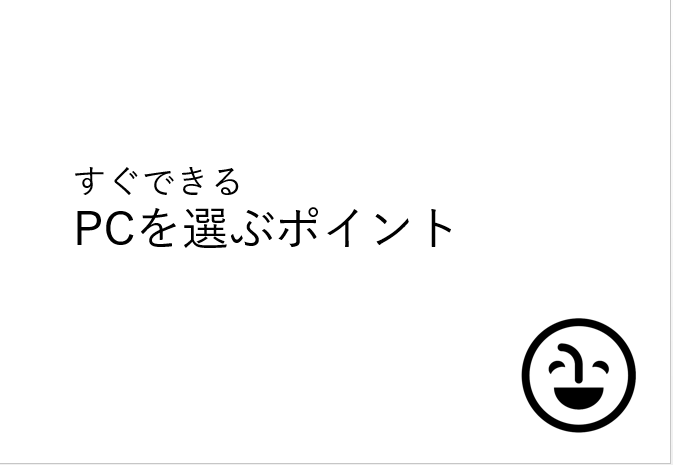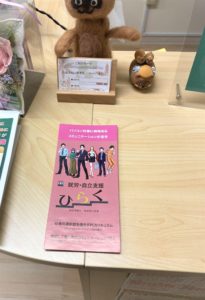就労・自立支援ひらくでは
それぞれの個人スペースに訓練用のパソコンをご準備しております。
訓練の中で事務系や、Web系のスキル、デザイン系のスキルを身に付けて頂くためにPCを使用する頻度は多いといえます。
訓練を進めている中でパソコンスキルが身に着いてきた
自宅にPCはないけれど、購入してプライベートでも活用していきたい
自宅でも勉強していきたい
ことからPC、パソコンの購入を検討されているなんてケースが多かったりします。
そこで今回は
サムガリがメンバーさんに良くお伝えしている
パソコン(PC)を選ぶ際に大切なことをご紹介いたします。
具体的に〇〇の〇〇製品が良いなど、商品紹介ではなく
選ぶ際の基本的な考え方になりますのであしからず。。。
たとえば
PCを選ぶ際に大切なのは『用途』と「スペック』
いつも回りくどいのですが、
今回は結論から申し上げました。
もう一度お伝えすると『用途』と『スペック』です。
用途とは?
使い道のことを言います。
スペックとは?
性能や仕様のことを言ったりします。
用途とスペックが大切な理由を
具体例を交えてお話していきます。
①
Mさんという方がいました。
「パソコン良いのほしいぜ」ということで
数十万もするハイパースペックのPCを購入しました。
しかし、彼のPCの用途は
- ネットで検索/調べもの
- Wordで文書作成
- ネット通販
程度でありました。
・・・・・・・・・・・・・・
この用途って、数十万もするようなハイパースペックではなくても
叶えられると思いませんか・・・
スーパーマ〇オがク〇ボーを倒すのにスターを使っているような
え、それってジャンプしててっぺんから踏めば事足りると思うけれど・・・そんな感じです。
②
Wさんという方がいました。
「パソコン必要だから買うのである」ということで
1万円ほどの中古のPCを手に入れました。
彼のPCの用途は
- デザインソフト(Photoshop/illustrator)の利用
- ネットゲーム
- 動画編集
これってもう、スペックが足りず、動作が遅くて
Wさんの要求には応えられませんよね。
本来スターが必要な敵に、ただのジャンプで挑もうとしている感じです。
上記の例から、じゃあ何から取り組めばよいかという話ですが
- 何のためにPCを使うのかという用途を考える
- その用途はどれくらいのスペックが必要なのかを検討する
この2点です。
PCに関わる知識がないと
スペックと言われても詳しく分からないですよね。
検索とか文書作成とか軽い動画鑑賞などの使用が目的であれば、
そんな高いのを購入しなくてもよい
動画編集や音楽、グラフィックを扱う、画像編集ソフト、ネットゲームなど
ばりばりやっていきたい場合は安価なもので済ませると危険
というのが目安になるかもしれません。
余裕があればPCのスペックに関する最低限の知識は蓄えておくと安心ですね。
ハードウェアとソフトウェアの違いや、
OS(オペレーションシステム)WindowsとMacの違いなど…
すぐできるPCを選ぶポイント
①外に持ち出すことが多いのかどうか
パソコンにはデスクトップ型パソコンとノート型パソコンの大きく2種類に分かれています。
デスクトップ型のパソコンのメリット
- ノートパソコンと同じ値段で高性能のものが買える
- 大きな画面で楽しめる
- カスタマイズがしやすい(いじりやすい)
デスクトップ型パソコンのデメリット
- スペースの確保が必要
- 持ち運びが不便
- バッテリーがない
対して
ノート型のパソコンのメリットは
- 持ち運びができる
- 好きなところで使える(場所を選ばない
- おしゃれな喫茶店でかっこよく使える
ノート型パソコンのデメリットは
- デスクトップと同価格でも機能と性能が落ちがち
- 画面が小さい為、見づらく作業しにくい場合がある
結局どちらがよいの?という話ですが
価格を抑えて高スペックのPCが欲しい場合はデスクトップ型
家でしかPCを使わない人、PCスペースが確保できる、値段を抑えたい人であればデスクトップ型の方がベター
持ち運びたい人、特にそこまでPCに負担のかからない用途の人、喫茶店でおしゃれにPCを使いたい人はノート型パソコンがベターです。
②WindowsとMac?OSの選び方
何の違いがあるのとか詳しく知ろうとすればたくさんありますが
本当に簡単に該当するところがあればそっちにするというところから進んでいってもいいのかもしれません。
・Windowsが適している方
- 初めて購入する人はこちらが無難
- 価格帯が安価なものから高価なものまで選べる
- 安価なPCがほしいという場合
- 仕事でWindowsを使っていて共有することが多い場合
・Mac(リンゴのやつ)が適している人
- デザインソフトをガンガン使用していきたい人
- 仕事でMacを使用している人
- 価格帯がある程度高い面があることをのみこめる人
- デザインかっこいいおしゃれおしゃれな感じ好きって人
③スペック構成を考える
パソコンの仕様を見ると、出てくる大事なところシリーズです。
・CPU
人間でいう脳みそにあたるところ
よいCPUであれば速やかに処理ができて早く作業が進みます。
ここがハイスペックであればあるほど快適になりますが、
先述した通り、ネットサーフィンやWord、Excelの使用に留まるならばほどほどのものでも問題なく機能することが多いです。
・メモリ
机の上の広さにあたるところです。物がおけるところが広ければ円滑に同時に作業ができますよね。
メモリも多ければ多いほど、体感的な快適さに直結してきます。
4GB ライトな方向け
8GB ライトを超えている方向け
16GB 本格的にやりたい人向け
・HDD/SSD
机の引き出しにあたるところ。
引き出しが多ければ、たくさんのものが保存できますよね。
容量にあたる記憶媒体にあたります。
HDD(ハードディスクドライブ)とSSD(ソリッドステートドライブ)があります。
性能表とかみたときにHDDなのかSSDなのかの違いを見るだけでも結構
判断しやすい基準になります。
HDDは
- アクセス速度はSSDと比べると遅め
- 性能もSSDと比べると低め
- 価格帯は低め
SSDは
- 読み書きの速度は速い
- 消費電力が少ない
- 価格帯は高め
- 繊細でHDDとは異なる故障リスクがある
さらっと参考程度になれば幸いです。
④パソコンの買い方
・家電量販店
メリット
- 購入後すぐに使える
- 近くにあるので手間が省ける
- 実際に現物が見れて触れる
- 長期保証サポート
- 安心感
- セットアップ(有償)
デメリット
- 価格が高い傾向がある
- PCパーツ、ソフトが少ない場合がある
・PC専門店
メリット
- 購入後すぐに使える
- 専門的知識を持った店員さんが多い
- 現物が見れて触れる
- 修理等、サポートが手厚い
- 中古品、専門パーツ等品揃え豊富
デメリット
- 店舗が少ない
・ネット通販
メリット
- 圧倒的に品ぞろえが豊富
- 価格が安い
- 専門店が多い
- 中古などでも掘り出し物が見つかることも多い
デメリット
- 手に取ってみれない
- 故障時、不良時に不安
- 手元に届くまで時間がかかる
- 知識がないと戸惑う
⑤中古パソコンはどう思う?
ひらく内で使用している訓練用のPCは
新品のものもあれば中古で購入したPCもあります。
見極めて検討すると、新品よりも安価で手に入る且つ、新品よりもハイスペックだったりします。
通販サイトで調べてみるとよいかもです。
まとめ
パソコンでできることたくさんあります。
パソコンを選ぶ際に必要なことは
- パソコンの用途を決める
- PCのスペックに関する最低限の知識
- どこで購入するのか
ということでした。
ご参考になれば幸いです。
就労・自立支援ひらくでは、PCを使用した仕事に勤められている方が多くいます。
まったくの電源ボタンとは何かという方もいれば
元々スキルはあって、Webスキルやデザインスキルを高めていきたい方もいます。
その方の状況に合わせてサポートしておりますのでご安心くださいませ(‘◇’)ゞ
PC検討の一助となることを祈って…
それでは、また!
この記事を書いたのは
支援員:サムガリ
就労・自立支援ひらく
〒980-0801
宮城県仙台市青葉区木町通2-1-18
ノースコアビル6F
☎022-725-7224